Werkt u op een gedeelde computer en wilt u niet dat iemand uw computer afsluit of uitlogt? Als u op zoek bent naar een manier om voorkomen dat andere gebruikers afsluiten of zich afmelden uw Windows XP-machine is dit de juiste plaatsEr zijn verschillende manieren om in Windows XP een computer af te sluiten die bestaat uit, klikken op Start en Afsluiten of Uitschakelen, op CTRL + ALT + DEL drukken en Afsluiten kiezen, de opdrachtprompt openen en typen in de eenvoudigste afsluitopdracht, kan de computer ook worden uitgeschakeld door een externe toepassing te installeren die de computer op een bepaald moment automatisch afsluit.
Klik op Begin en toen Rennen en typ in gpedit.msc en druk op Enter.

Navigeren naar Gebruikers configuratie > administratieve sjablonen en klik nu op Start Menu en taakbalk.
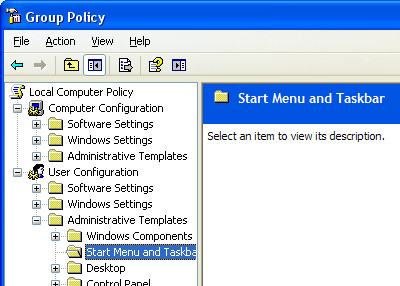
Dubbelklik aan de rechterkant Verwijder en verhinder toegang tot de opdracht Afsluiten
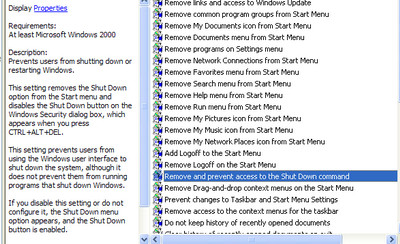
Zet het op Ingeschakeld. Met deze optie wordt de afsluitoptie uit het Start-menu verwijderd, maar het systeem kan nog steeds worden afgesloten via de opdrachtprompt.
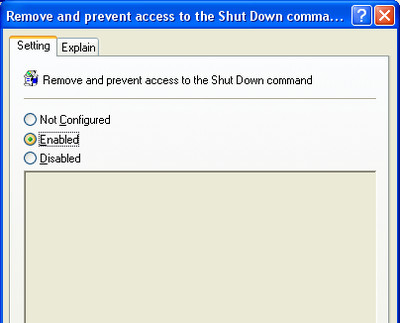
Blader in hetzelfde deelvenster Gebruikersconfiguratie naar beneden om te zoeken Verwijder Afmelden in het startmenu en stel dit in op Ingeschakeld. In Groepsbeleid kunt u ook configureren om de computer uit te schakelen wanneer een andere gebruiker is aangemeld.
Ga naar Computerconfiguratie> Windows-instellingen> Beveiligingsinstellingen> Lokaal beleid> Beveiligingsopties.
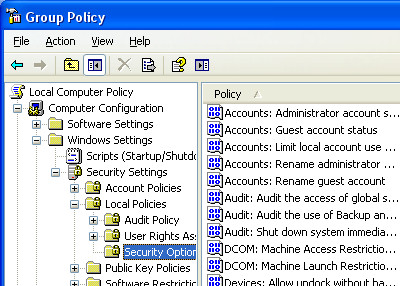
Blader nu naar beneden Afsluiten: laat het systeem afsluiten zonder in te loggen

Dubbelklik erop en stel het in op Gehandicapt.
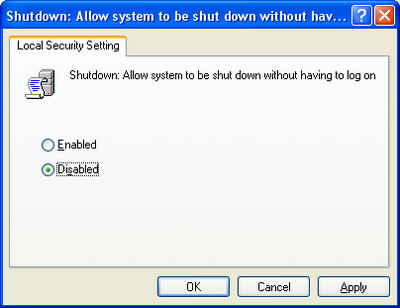
Het laatste wat u moet doen, is voorkomen dat andere gebruikers de computer afsluiten met de opdrachtprompt. Navigeer naar: om de instelling toe te passen:
Gebruikersconfiguratie> Beheersjablonen> Systeem, dubbelklik op de Voorkom toegang tot de opdrachtprompt en stel dit in op Ingeschakeld.
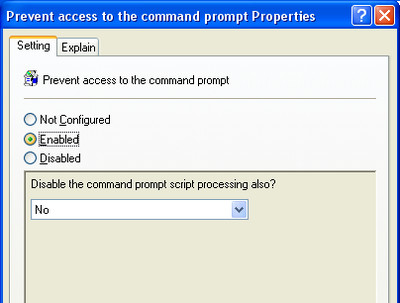
Al deze instellingen zijn van toepassing op alle gebruikers behalve de beheerder. Op deze manier kunt u uw computer opnieuw opstarten en inloggen als beheerder om de instellingen terug te veranderen.













Comments